Rozlišení obrazovky: jak změnit?
Dnes budeme s vámi studovat takovou věc jako "rozlišení obrazovky". Uvidíme, proč je potřeba a zda se dá změnit.
Co a proč
Nejprve se pokusíme zjistit, jaké rozlišení obrazovky je a co je nezbytné. Zde můžete odpovědět několika způsoby. Pravděpodobně nejrozumnější a specifické bude synonymem pro "měřítko". 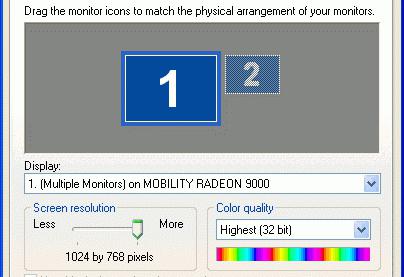
Věc je, že rozlišení obrazovky je tzv. Velikost zobrazených grafických souborů v pixelech. Jinými slovy, rozsah toho, co s vámi vidíme při práci na počítači. Čím větší jsou čísla, tím menší jsou ikony. Pokud chcete na ploše umístit co nejvíce zkratek, měli byste preferovat vyšší hodnoty.
Rozlišení obrazovky lze změnit. Navíc je možné v různých aplikacích a v nastavení samotného počítače. Nyní uvidíme, jak lze tento parametr "přizpůsobit", protože to bude pro vás výhodné.
V operačním systému
Takže nejprve se pokuste s vámi trochu změnit nastavení v našem operačním systému. To platí zejména po reinstalaci. Máte "čisté" Windows, které je zpravidla vybaveno obrovskými ikonami. Není moc příjemné pro oko a používání počítače nebude velmi výhodné. Takže pojďme přemýšlet o tom, jak udělat rozlišení obrazovky o něco vyšší.
Začneme s vámi tím, že se pokusíme změnit daný parametr v systému Windows 7. V tom se to děje pouze dvěma kliknutími. Ne na "osm". Ale o tom budeme mluvit. Takže na ploše najděte libovolné volné místo a pravým tlačítkem myši klikněte na něj.
Měli byste vidět seznam příkazů, které lze implementovat. Zde nahoře najdete "Personalizace" a "Rozšíření obrazovky". Pravděpodobně není tak těžké odhadnout, kam se musíme podívat.
Po kliknutí na požadované tlačítko se před vámi objeví okno. Bude muset věnovat pozornost bodu "Řešení". Toto je místo, kde se provádí montáž parametru. Kliknutím na pole vpravo od popisku se zobrazí seznam dostupných možností. Pokuste se najít to, co je pro vás to pravé. Takže například 800 na 600 je obrazovka, na které budete mít velmi velké ikony a 1200 na 720 - menší a pohodlnější pro oko. Navíc najdete tzv. Doporučené možnosti. Toto jsou optimální nastavení pro váš počítač. Ale podívejme se, jak můžete změnit rozlišení obrazovky v systému Windows 8 a například v nějaké hře.

Windows 8
Mnoho uživatelů považuje tento operační systém za nesrozumitelný. A pak bude trvat dlouho, než zjistíte, jak ji používat. Takže se naučíme, jak změnit rozlišení obrazovky notebooku nebo počítače, na kterém je nainstalován systém Windows 8.
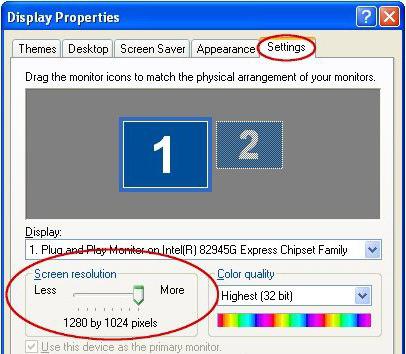
Takže když se ocitnete na tzv. Úvodní obrazovce, otevřete panel Charm. Chcete-li to provést, jednoduše přesuňte kurzor myši na pravou stranu monitoru. Nyní byste měli vybrat "Nastavení" a poté "Zobrazit". Je to v parametrech.
Zobrazí se okno, ve kterém je třeba nastavit rozlišení obrazovky speciálním posuvem. Jednoduše vyberte příslušné možnosti a uložte změny. Nejlepší ze všeho samozřejmě nastavte hodnoty, které jsou označeny jako doporučené. Obvykle jsou určeny schopnostmi počítače a velikostí monitoru. Takže věnujte zvláštní pozornost těmto položkám.
Mimochodem, doporučené rozlišení je často dáváno přednost. Možná proto, že nikdo nechce znovu experimentovat a možná takové nastavení je opravdu optimální. To je všechno. Nyní se pokusíme zjistit, jak změnit rozlišení obrazovky v hrách.
Hračky
Na závěr bych chtěl zmínit jeden velmi důležitý bod. Konkrétně, jak změnit rozlišení monitoru pro pohodlnou hru. Věc je, že špatné nastavení může zničit dojem projektu po dlouhou dobu. 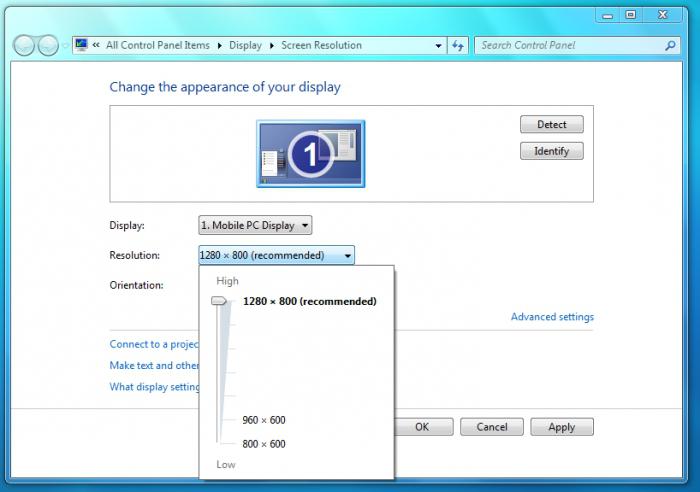
Tento parametr se zpravidla nachází v části "Grafika". Najdeme ji před spuštěním hračky (zvláště pokud se objeví tzv. Launcher), po (v možnostech) a během hry.
Změna a ukládání oprávnění je stejná jako v operačním systému. V důsledku toho se vaše hra automaticky restartuje (přesněji se obrázek začne zobrazovat, jakmile ji nastavíte). Poté uložte nastavení a pokračujte v přehrávání. Nic komplikovaného.